- Όταν επεκτείνετε την καρτέλα Ενέργειες στη Διαχείριση Συσκευών, βλέπετε απλώς την επιλογή Βοήθεια.
- Δεν βρίσκετε άλλες επιλογές, όπως Προσθήκη υλικού παλαιού τύπου, Σάρωση για αλλαγές υλικού, Ιδιότητες ή Συσκευές και εκτυπωτές.
- Ευτυχώς, αυτό δεν είναι ούτε σφάλμα, ούτε σφάλμα συστήματος και, ως εκ τούτου, μπορεί να αντιμετωπιστεί αρκετά εύκολα.
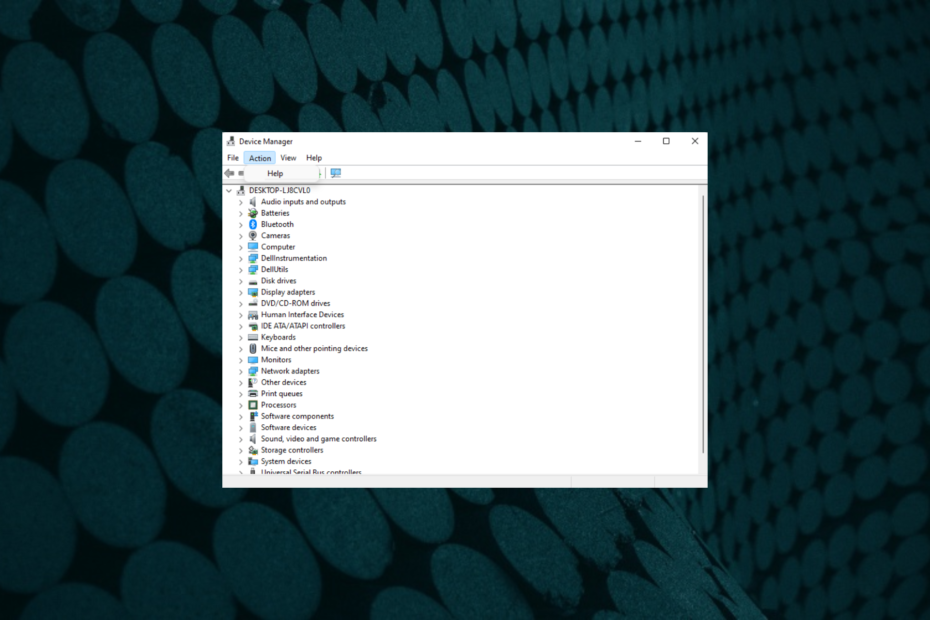
ΧΕΓΚΑΤΑΣΤΑΣΗ ΚΑΝΟΝΤΑΣ ΚΛΙΚ ΣΤΟ ΑΡΧΕΙΟ ΛΗΨΗΣ
Αυτό το λογισμικό θα κρατήσει τα προγράμματα οδήγησης σε λειτουργία και θα σας προστατεύσει από κοινά σφάλματα υπολογιστή και αποτυχία υλικού. Ελέγξτε όλα τα προγράμματα οδήγησης τώρα με 3 απλά βήματα:
- Κατεβάστε το DriverFix (επαληθευμένο αρχείο λήψης).
- Κάντε κλικ Εναρξη σάρωσης για να βρείτε όλα τα προβληματικά προγράμματα οδήγησης.
- Κάντε κλικ Ενημέρωση προγραμμάτων οδήγησης για να αποκτήσετε νέες εκδόσεις και να αποφύγετε δυσλειτουργίες του συστήματος.
- Έγινε λήψη του DriverFix από 0 αναγνώστες αυτόν τον μήνα.
Πηγαίνετε στη Διαχείριση Συσκευών στο σύστημά σας Windows 10/11 για να προσθέσετε υλικό παλαιού τύπου και παρατηρείτε ότι η καρτέλα Ενέργεια εμφανίζει μόνο την επιλογή Βοήθεια.
Αυτή είναι μια κοινή κατάσταση και πολλοί χρήστες αντιμετωπίζουν αυτό το πρόβλημα.
Σε αυτήν την ανάρτηση, θα σας καθοδηγήσουμε στη διαδικασία εύρεσης της επιλογής, εάν λείπει η επιλογή Προσθήκη υλικού παλαιού τύπου ή η επιλογή Σάρωση για αλλαγές υλικού.
Για μια καταχώρηση συσκευής που λείπει, όπως αν το Το Bluetooth λείπει στη Διαχείριση Συσκευών στα Windows 11, μπορείτε να ανατρέξετε στην αναλυτική μας ανάρτηση για τις πιθανές λύσεις.
Πριν από αυτό, ας καταλάβουμε τι είναι μια παλαιού τύπου συσκευή και πού μπορείτε να βρείτε την επιλογή προσθήκης υλικού παλαιού τύπου.
Τι σημαίνει παλαιού τύπου συσκευή;
Legacy σημαίνει κάτι που είναι ξεπερασμένο και στην περίπτωση μιας παλαιού τύπου συσκευής, ήταν υλικό που είχε κατασκευαστεί προηγουμένως.
Ωστόσο, αυτό το υλικό είναι πλέον μια παλαιότερη έκδοση του τρέχοντος και είναι λιγότερο λειτουργικό.
Έτσι, για παράδειγμα, εάν αναβαθμίσατε το μόντεμ σας από το V.90 στην πιο πρόσφατη έκδοση V.92, το V.90 σε αυτήν την περίπτωση είναι το παλαιό υλικό.
Τα προγράμματα οδήγησης παλαιού τύπου δεν διαθέτουν την επιλογή plug-and-play και, ως εκ τούτου, τα διαθέσιμα προγράμματα οδήγησης χρησιμοποιούνται μόνο για παλαιού τύπου υλικό.
Για τις παλαιού τύπου συσκευές, θα πρέπει να εγκαταστήσετε τα προγράμματα οδήγησης με μη αυτόματο τρόπο μέσω της Διαχείρισης Συσκευών.
Πού βρίσκεται το μενού Προσθήκη υλικού παλαιού τύπου;
Η επιλογή Προσθήκη υλικού παλαιού τύπου υπάρχει στη Διαχείριση Συσκευών στο μενού της καρτέλας Ενέργειες μαζί με τη Σάρωση για αλλαγές υλικού, Συσκευές και εκτυπωτές κ.λπ.
Τι γίνεται όμως εάν το Προσθήκη υλικού παλαιού τύπου δεν είναι διαθέσιμο στη Διαχείριση Συσκευών; Στη συνέχεια, ακολουθήστε την παρακάτω μέθοδο για να διορθώσετε το πρόβλημα.
Τι μπορώ να κάνω εάν η Ενέργεια Διαχείρισης Συσκευών εμφανίζει μόνο βοήθεια;
- Κάντε δεξί κλικ στο Αρχή κουμπί και επιλέξτε Διαχειριστή της συσκευής.

- Όπως το Διαχειριστή της συσκευής ανοίγει το παράθυρο, επιλέξτε μια συσκευή.
- Για παράδειγμα, εάν θέλετε να προσθέσετε υλικό παλαιού τύπου για Bluetooth στα Windows 10, επιλέξτε Bluetooth και κάντε κλικ στο Δράση.

- Στο μενού, μπορείτε τώρα να δείτε το Προσθήκη υλικού παλαιού τύπου επιλογή.
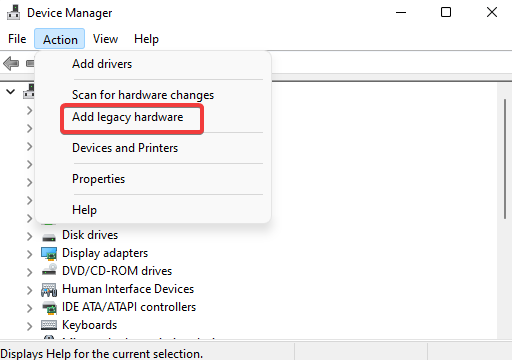
- Μπορείτε επίσης να δείτε τις άλλες επιλογές όπως Προσθήκη προγραμμάτων οδήγησης, Σάρωση για αλλαγές υλικού, και τα λοιπά.
Έτσι, το Προσθήκη υλικού παλαιού τύπου έλειπε στα Windows 10 επειδή πρέπει να επιλέξετε μια συσκευή ή μια κατηγορία.
- Σαρώστε εύκολα για αλλαγές υλικού χρησιμοποιώντας τη Διαχείριση Συσκευών
- Πώς να διορθώσετε τις θύρες COM που λείπουν στη Διαχείριση Συσκευών
- 3 εναλλακτικές λύσεις Device Manager που δεν γνωρίζατε
Εάν θέλετε μια εναλλακτική λύση στη Διαχείριση Συσκευών, όπως α Λογισμικό ανίχνευσης προγραμμάτων οδήγησης για Windows 10/11, μπορείτε να διαβάσετε το άρθρο μας για τις καλύτερες επιλογές.
Εάν η επιλογή Προσθήκη υλικού παλαιού τύπου δεν είναι προσβάσιμη στη Διαχείριση Συσκευών, μπορείτε να δοκιμάσετε να χρησιμοποιήσετε ένα εργαλείο τρίτου κατασκευαστή, όπως το DriverFix, για να αναζητήσετε αυτόματα προγράμματα οδήγησης που λείπουν. Χωρίς ενημερωμένα προγράμματα οδήγησης, ο υπολογιστής σας δεν θα λειτουργεί σωστά και ενδέχεται να δείτε κωδικούς σφάλματος.
Το DriverFix είναι ένα εργαλείο τρίτου κατασκευαστή που αναλύει τον υπολογιστή σας για παλιά προγράμματα οδήγησης συσκευών και εφαρμογές υπολογιστή. Όταν εντοπίσει απαρχαιωμένα ή παλιά προγράμματα στον υπολογιστή σας, τα αναβαθμίζει αμέσως με την πιο πρόσφατη διαθέσιμη ενημέρωση. Αυτό είναι χρήσιμο όταν δεν υπάρχει τρόπος να προσθέσετε μη αυτόματα τα προγράμματα οδήγησης.
⇒ Αποκτήστε το DriverFix
Για οποιαδήποτε άλλα ζητήματα που σχετίζονται με τη Διαχείριση Συσκευών, αφήστε ένα σχόλιο στο παρακάτω πλαίσιο σχολίων.
 Έχετε ακόμα προβλήματα;Διορθώστε τα με αυτό το εργαλείο:
Έχετε ακόμα προβλήματα;Διορθώστε τα με αυτό το εργαλείο:
- Κατεβάστε αυτό το εργαλείο επισκευής υπολογιστή Αξιολογήθηκε Εξαιρετική στο TrustPilot.com (η λήψη ξεκινά από αυτή τη σελίδα).
- Κάντε κλικ Εναρξη σάρωσης για να βρείτε ζητήματα των Windows που θα μπορούσαν να προκαλούν προβλήματα στον υπολογιστή.
- Κάντε κλικ Φτιάξ'τα όλα για να διορθώσετε προβλήματα με τις κατοχυρωμένες τεχνολογίες (Αποκλειστική Έκπτωση για τους αναγνώστες μας).
Το Restoro έχει ληφθεί από 0 αναγνώστες αυτόν τον μήνα.


